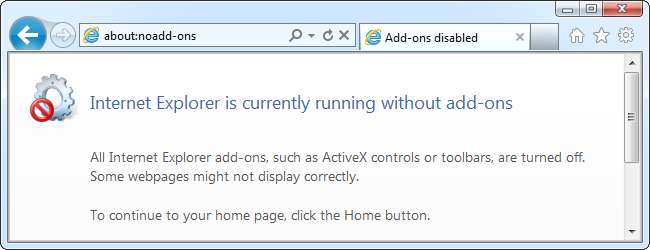
Si Internet Explorer plante et brûle, votre problème réside probablement dans un module complémentaire de navigateur bogué. Cependant, les plantages d'Internet Explorer peuvent avoir diverses autres causes, notamment des incompatibilités avec le rendu matériel et d'éventuels logiciels malveillants.
Nous avons également couvert les moyens de dépanner les plantages avec Google Chrome et problèmes avec Firefox . Les étapes sont remarquablement similaires pour chaque navigateur, bien que la façon dont vous les exécutez varie énormément d'un navigateur à l'autre.
Exécuter Internet Explorer sans modules complémentaires
Les plantages sont normalement causés par des barres d'outils boguées ou d'autres modules complémentaires du navigateur. Vous pouvez vérifier si les modules complémentaires posent problème en exécutant Internet Explorer sans modules complémentaires.
Pour ce faire, ouvrez le menu Démarrer et lancez le raccourci Tous les programmes> Accessoires> Outils système> Internet Explorer (sans modules complémentaires).
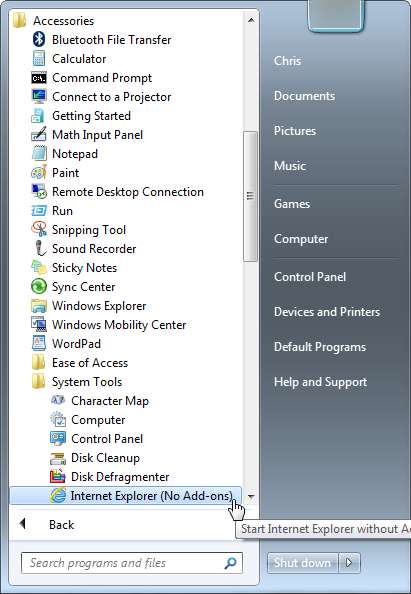
Sous Windows 8, appuyez sur la touche Windows, tapez iexplore.exe -extoff à l'écran de démarrage et appuyez sur Entrée.
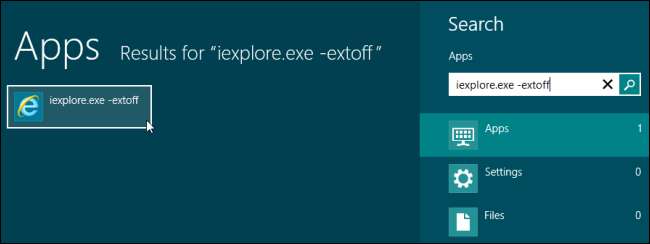
Internet Explorer s'ouvrira sans charger aucun module complémentaire. Essayez de l'utiliser sans add-ons - si aucun crash ne se produit, un add-on buggy est à l'origine du crash. Si les plantages continuent de se produire, vous avez un autre problème.
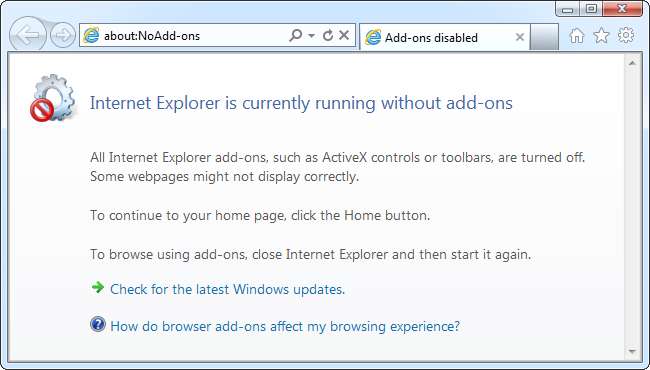
Désactiver les modules complémentaires du navigateur
Si l'exécution d'Internet Explorer sans module complémentaire de navigateur a résolu votre problème, vous pouvez désactiver les modules complémentaires un par un pour identifier celui à l'origine du problème. Cliquez sur le menu d'engrenage et sélectionnez Gérer les modules complémentaires pour ouvrir la fenêtre Gérer les modules complémentaires.
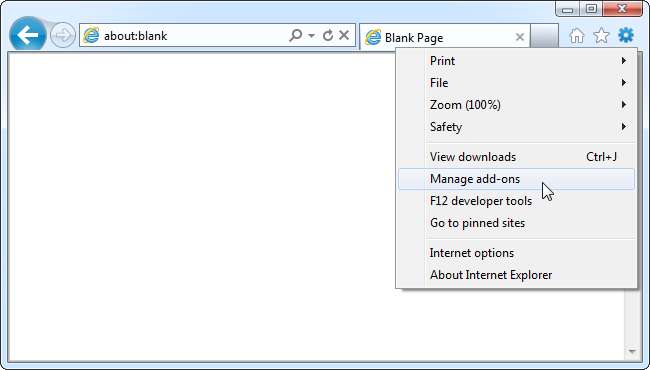
Sélectionnez un module complémentaire dans la catégorie Barres d'outils et extensions et cliquez sur le bouton Désactiver pour le désactiver. Désactivez les modules complémentaires un par un - ou désactivez-les tous et activez-les un par un - jusqu'à ce que vous identifiez le module complémentaire à l'origine du problème.
Si vous n'avez pas besoin des modules complémentaires, n'hésitez pas à les laisser désactivés.
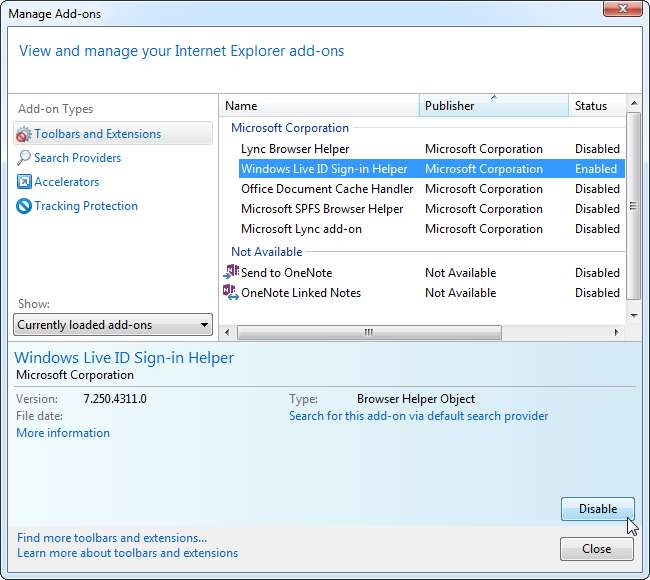
Réinitialiser les paramètres d'Internet Explorer
Vous pouvez réinitialiser les paramètres par défaut du navigateur Internet Explorer, ce qui peut aider à résoudre divers problèmes de navigateur. Tout d'abord, ouvrez la fenêtre Options Internet à partir du menu d'engrenage.
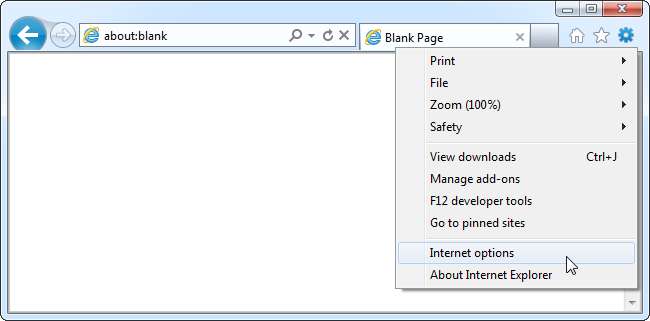
Sélectionnez l'onglet Avancé et cliquez sur le bouton Réinitialiser pour réinitialiser les paramètres de votre navigateur.
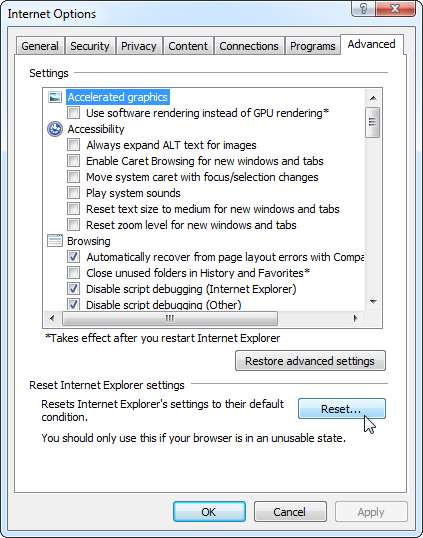
Vous aurez la possibilité de voir exactement quels paramètres seront réinitialisés avant de confirmer. Vous pouvez également supprimer vos paramètres personnels, même si cela ne devrait pas être nécessaire.
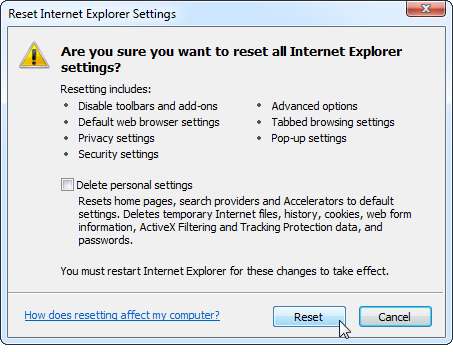
Utiliser le rendu logiciel
Comme les autres navigateurs, Internet Explorer 9 et les versions ultérieures utilisent le matériel graphique de votre ordinateur pour accélérer le rendu des pages Web. Cela peut occasionnellement causer des problèmes avec certains matériels graphiques et pilotes graphiques.
Vous pouvez voir si cela est à l'origine du problème en désactivant l'accélération matérielle. Tout d'abord, ouvrez la fenêtre Options Internet.
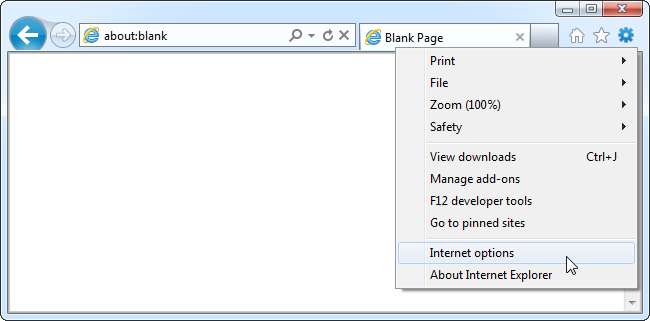
Cliquez sur l'onglet Avancé et activez l'option «Utiliser le rendu logiciel au lieu du rendu GPU» sous Graphiques accélérés. Vous devrez redémarrer IE après avoir modifié ce paramètre.

Si les plantages persistent après l'activation du rendu logiciel, vous devriez probablement désactiver cette option. En supposant que cela fonctionne correctement - et c'est le cas sur la grande majorité des ordinateurs - le rendu GPU permet d'accélérer les choses.
Rechercher les logiciels malveillants
Les logiciels malveillants peuvent provoquer le blocage de nombreux types d'applications, en particulier les navigateurs Web comme Internet Explorer. Si votre navigateur plante fréquemment, assurez-vous d'analyser votre ordinateur avec antivirus software comme Microsoft Security Essentials . Vous voudrez peut-être aussi obtenir un deuxième avis d'un autre programme antivirus si vous avez déjà installé un logiciel antivirus.

Installer les mises à jour
Installez les dernières mises à jour pour Internet Explorer et Windows à partir de Windows Update - cela peut résoudre certains plantages. Vous pouvez également résoudre les pannes en mettant à jour les applications de sécurité Internet telles que les pare-feu et les programmes antivirus. Si l'accélération matérielle était à l'origine du problème, vous pourrez peut-être faire fonctionner correctement le rendu GPU en mise à jour des pilotes graphiques de votre ordinateur .
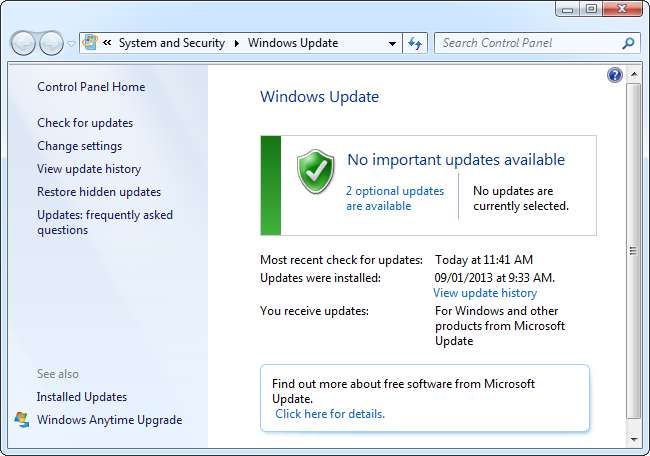
Microsoft propose également un Outil de dépannage d'Internet Explorer «Réparer» que vous pouvez exécuter pour tenter de résoudre des problèmes avec Internet Explorer.






